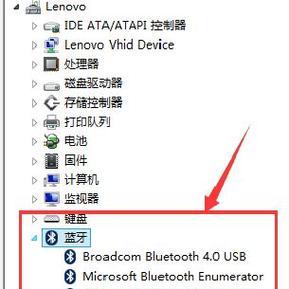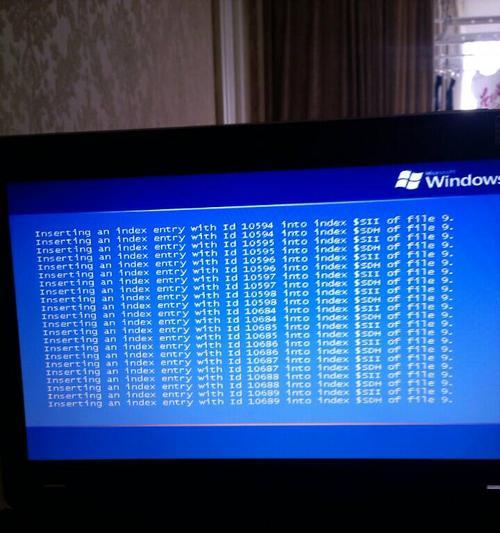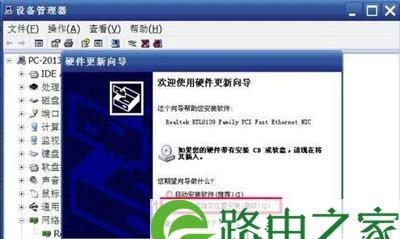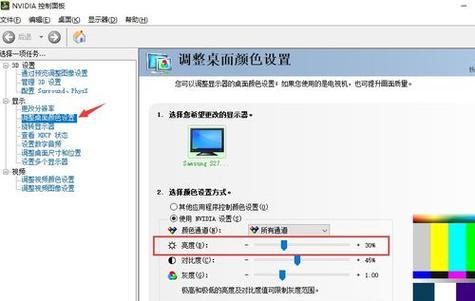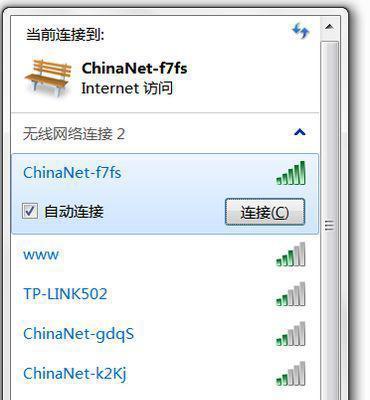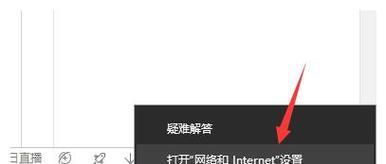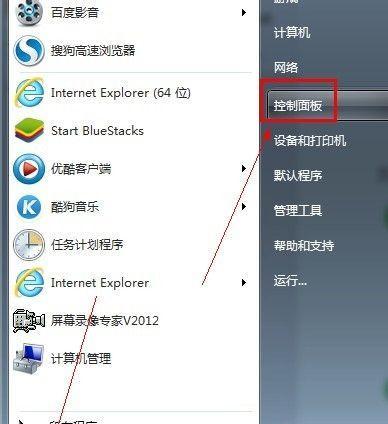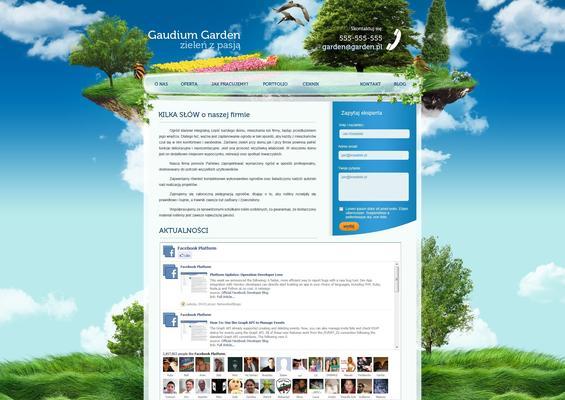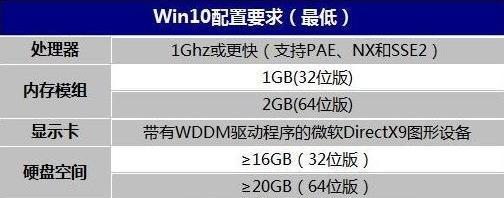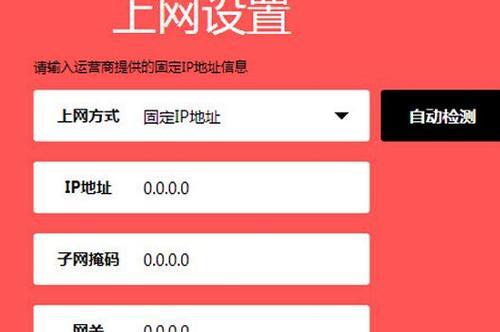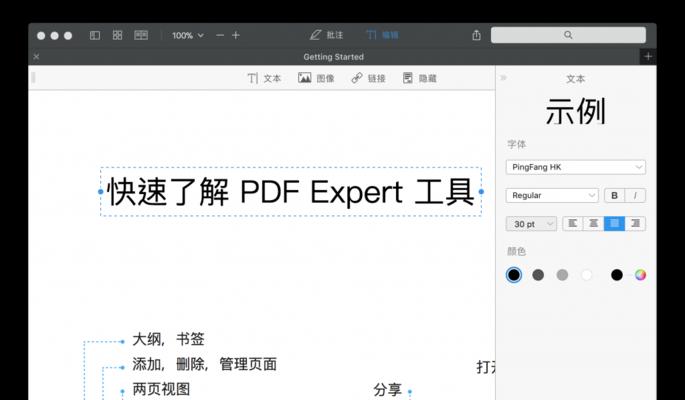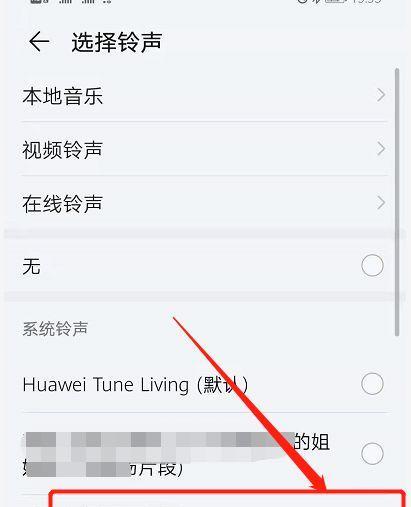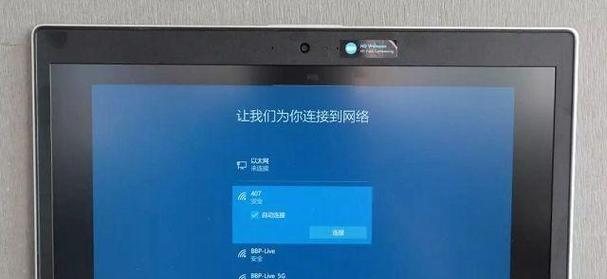如何找到台式电脑的IP地址(简单教程帮您轻松找到台式电脑的IP地址)
在计算机网络中,每个设备都有一个唯一的IP地址,用于在网络中进行通信和数据传输。对于台式电脑来说,找到自己的IP地址对于网络配置和故障排查非常重要。本文将为您介绍一些简单的方法来帮助您找到台式电脑的IP地址。

段落1什么是IP地址?
IP地址(InternetProtocolAddress)是互联网协议中用于标识设备的一串数字。它由四个部分组成,每个部分由0至255之间的数字组成,并以点分隔。IP地址可以分为公共IP和私有IP。公共IP是由互联网服务提供商分配给用户的地址,用于在互联网上进行通信。私有IP则是在局域网中使用的内部地址,只能在该局域网内部通信。
段落2为什么需要找到台式电脑的IP地址?
找到台式电脑的IP地址有多种用途。它可以帮助您进行网络配置,例如设置端口转发或端口映射,以便在外部网络问您的电脑。当出现网络故障时,找到台式电脑的IP地址可以帮助您进行故障排查,并确定是否与网络连接有关。许多网络应用程序和服务要求您提供台式电脑的IP地址,以确保正确地连接和通信。
段落3使用命令提示符找到IP地址
在Windows操作系统中,您可以使用命令提示符来查找台式电脑的IP地址。打开命令提示符(按下Win键+R,输入"cmd"并按下回车键),然后输入"ipconfig"并按下回车键。在输出结果中,您将找到台式电脑的IP地址。一般情况下,它位于"IPv4地址"或"本地连接"旁边。这个地址可能是以"192.168.x.x"或"10.x.x.x"开头的。
段落4使用网络设置界面找到IP地址
除了使用命令提示符外,您还可以通过台式电脑的网络设置界面找到IP地址。打开控制面板,选择"网络和共享中心",然后点击"更改适配器设置"。在新打开的窗口中,找到当前连接的网络适配器(可能是以太网或Wi-Fi),右键点击并选择"状态"。在弹出的窗口中,点击"详细信息"按钮,您将找到台式电脑的IP地址。
段落5通过路由器管理页面查找IP地址
如果您使用的是路由器来连接互联网,您可以通过路由器管理页面找到台式电脑的IP地址。在浏览器中输入路由器的默认IP地址(通常是"192.168.0.1"或"192.168.1.1"),然后按下回车键。在登录页面中,输入路由器的用户名和密码进行登录。在路由器管理界面中,找到与台式电脑连接的设备列表,您将在该列表中找到台式电脑的IP地址。
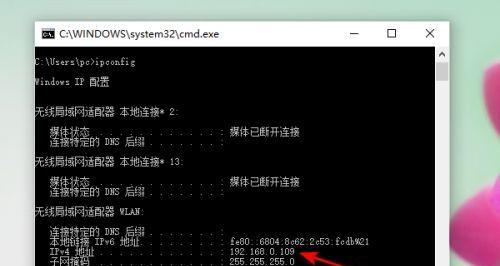
段落6使用第三方IP查找工具
除了上述方法外,还有一些第三方IP查找工具可以帮助您找到台式电脑的IP地址。这些工具可以通过扫描网络来识别并显示连接到网络的设备的IP地址。您只需下载并安装这些工具,并按照它们的指南操作,即可轻松找到台式电脑的IP地址。
段落7使用动态DNS服务查找IP地址
如果您的台式电脑具有动态IP地址(即每次重新连接网络时都会更改),您可以使用动态DNS服务来帮助您找到台式电脑的IP地址。动态DNS服务提供了一个域名,当您的IP地址更改时,它会自动将该域名与新的IP地址关联起来。您只需在台式电脑上安装并配置动态DNS客户端,然后使用提供的域名即可访问台式电脑。
段落8找到IP地址后的应用
一旦找到了台式电脑的IP地址,您可以将其用于许多应用场景。如果您想在外部网络问您的台式电脑,您可以使用这个IP地址设置端口转发或端口映射。如果您想远程控制您的台式电脑,您可以使用这个IP地址进行远程桌面连接。如果您想在局域网内与其他设备通信,也可以使用这个IP地址。
段落9IP地址的安全性
要注意的是,台式电脑的IP地址可能会暴露您的网络位置和身份信息。在公共网络上使用台式电脑的IP地址时要格外谨慎。确保您的网络设置和防火墙保护良好,并采取适当的安全措施来保护您的个人信息和设备安全。
段落10动态IP与静态IP
在前面的段落中提到,IP地址可能是动态的或静态的。动态IP是由互联网服务提供商动态分配的,而静态IP则是您可以手动分配的固定IP地址。动态IP更常见,适用于家庭用户和小型企业。对于需要特定IP地址的应用场景,例如托管服务器或运行网站,静态IP更常用。
段落11如何改变台式电脑的IP地址
如果您想更改台式电脑的IP地址,您可以使用网络设置界面或命令提示符来完成。在网络设置界面中,找到当前连接的网络适配器,右键点击并选择"属性"。在弹出的窗口中,找到"Internet协议版本4(TCP/IPv4)",然后点击"属性"。在新的窗口中,您可以手动输入新的IP地址并保存更改。在命令提示符中,输入"ipconfig/release"来释放当前的IP地址,然后输入"ipconfig/renew"来获取新的IP地址。
段落12其他注意事项
除了上述提到的方法和内容外,还有一些注意事项需要您关注。如果您的台式电脑连接到一个局域网或路由器,它可能使用了内部IP地址,并且无法直接从外部网络访问。如果您的台式电脑使用了VPN连接,它可能具有不同的IP地址。如果您在公共网络上使用台式电脑的IP地址,确保您的防火墙和安全软件是最新的,并限制对您的电脑的访问。
段落13台式电脑IP地址查找方法
本文介绍了几种简单的方法来找到台式电脑的IP地址,包括使用命令提示符、网络设置界面、路由器管理页面、第三方IP查找工具以及动态DNS服务。我们还提到了IP地址的应用和安全性,以及如何改变IP地址和一些注意事项。通过这些方法和知识,您可以轻松找到并管理台式电脑的IP地址。
段落14进一步学习网络配置和故障排查
如果您对网络配置和故障排查感兴趣,还有很多其他的主题可以进一步学习。您可以深入了解子网掩码、路由表、端口转发、网络诊断工具等。对于高级用户,您还可以学习如何设置虚拟专用网络(VPN)或代理服务器来提高网络安全性和隐私保护。
段落15
在现代网络中,找到台式电脑的IP地址对于网络配置和故障排查至关重要。通过使用命令提示符、网络设置界面、路由器管理页面、第三方IP查找工具以及动态DNS服务,您可以轻松找到台式电脑的IP地址。同时,您也要注意IP地址的安全性,并确保网络设置和防火墙的保护良好。希望本文能够帮助您更好地理解和管理台式电脑的IP地址。
简单步骤帮助您查找台式电脑的IP地址
在网络世界中,每台设备都有一个唯一的IP地址,以便在互联网上进行通信。对于台式电脑用户来说,了解如何找到自己设备的IP地址是非常重要的。本文将帮助您了解如何找到台式电脑的IP地址,并提供一些简单的步骤指导。
段落
1.为什么需要知道台式电脑的IP地址?
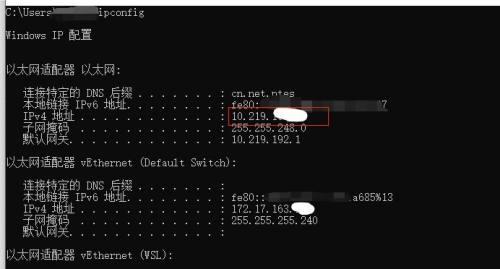
了解台式电脑的IP地址可以帮助您进行网络故障排查和设置网络连接。
2.使用命令提示符查找IP地址
在Windows操作系统中,可以通过打开命令提示符并输入特定命令来查找台式电脑的IP地址。
3.使用控制面板查找IP地址
另一种方法是通过控制面板来查找IP地址,这在Windows操作系统中也是可行的。
4.使用网络设置菜单查找IP地址
对于某些Windows版本,还可以通过网络设置菜单来查找台式电脑的IP地址。
5.查找IP地址时遇到的常见问题
在查找IP地址时,有时会遇到一些常见问题,如查找到的是IPv6地址而非IPv4地址等。
6.查找IP地址的注意事项
在查找IP地址时,需要注意一些细节,如正确地输入命令或在正确的菜单中查找。
7.使用第三方工具查找IP地址
如果您不熟悉命令行或系统设置,还可以使用一些第三方工具来查找台式电脑的IP地址。
8.如何设置静态IP地址
如果您需要将台式电脑的IP地址设置为静态,本节将向您介绍如何进行设置。
9.如何在局域网中查找其他台式电脑的IP地址
除了查找自己设备的IP地址,有时还需要查找局域网中其他台式电脑的IP地址。本节将为您提供方法。
10.如何通过路由器查找台式电脑的IP地址
如果您使用了路由器来连接互联网,还可以通过路由器管理页面来查找台式电脑的IP地址。
11.查找IP地址时遇到的安全问题
在查找IP地址时,需要注意安全问题,以免泄露个人信息或受到网络攻击。
12.如何通过CMD命令查找其他设备的IP地址
不仅可以通过CMD命令查找自己设备的IP地址,还可以通过相同的方法查找其他设备的IP地址。
13.如何查找无线网络连接的台式电脑的IP地址
对于使用无线网络连接的台式电脑,查找IP地址的方法与有线连接略有不同,本节将为您解释。
14.如何查找通过VPN连接的台式电脑的IP地址
如果您使用VPN连接互联网,那么您台式电脑的IP地址会发生变化,本节将向您介绍如何查找。
15.
了解如何找到台式电脑的IP地址对于网络设置和故障排查至关重要。通过本文提供的简单步骤,您可以轻松找到自己设备的IP地址,并且还学习了一些其他相关的知识。记住这些方法,以便在需要时能够快速查找IP地址。
版权声明:本文内容由互联网用户自发贡献,该文观点仅代表作者本人。本站仅提供信息存储空间服务,不拥有所有权,不承担相关法律责任。如发现本站有涉嫌抄袭侵权/违法违规的内容, 请发送邮件至 3561739510@qq.com 举报,一经查实,本站将立刻删除。
相关文章
- 站长推荐
-
-

如何给佳能打印机设置联网功能(一步步教你实现佳能打印机的网络连接)
-

投影仪无法识别优盘问题的解决方法(优盘在投影仪中无法被检测到)
-

华为笔记本电脑音频故障解决方案(华为笔记本电脑音频失效的原因及修复方法)
-

打印机墨盒无法取出的原因及解决方法(墨盒取不出的常见问题及解决方案)
-

咖啡机出液泡沫的原因及解决方法(探究咖啡机出液泡沫的成因及有效解决办法)
-

吴三桂的真实历史——一个复杂而英勇的将领(吴三桂的背景)
-

解决饮水机显示常温问题的有效方法(怎样调整饮水机的温度设置来解决常温问题)
-

如何解决投影仪投影发黄问题(投影仪调节方法及常见故障排除)
-

跑步机全部按键失灵的原因及修复方法(遇到跑步机按键失灵时怎么办)
-

解析净水器水出来苦的原因及解决方法(从水源、滤芯、水质等方面分析净水器水为何会苦)
-
- 热门tag
- 标签列表